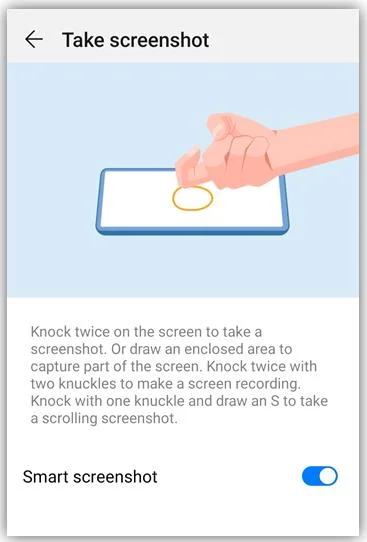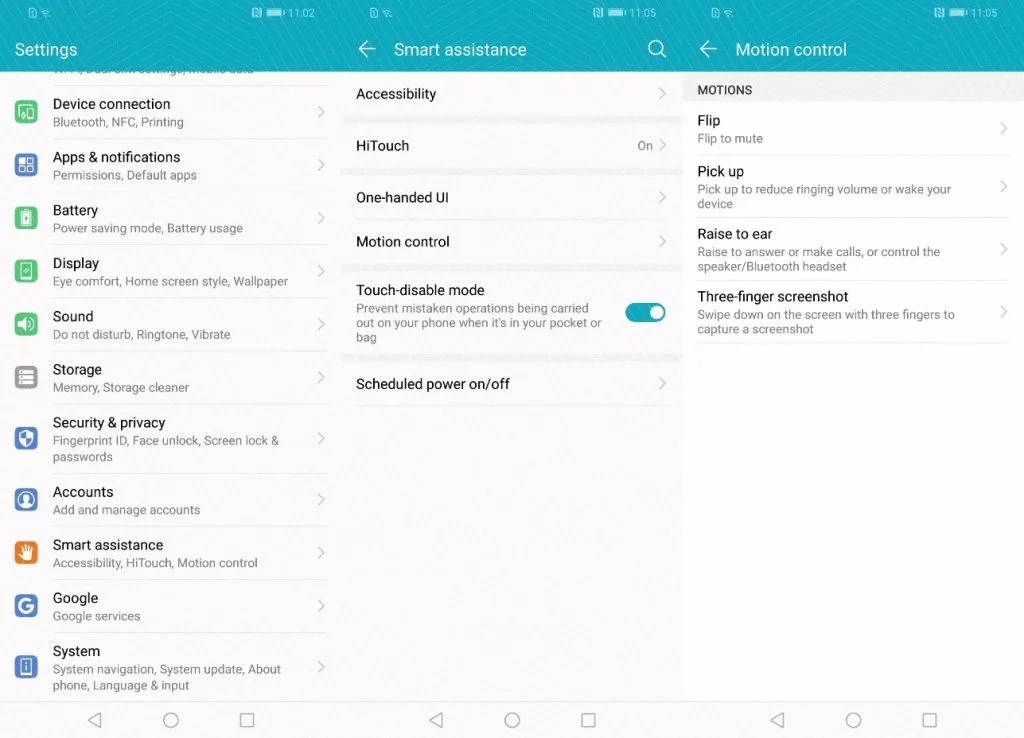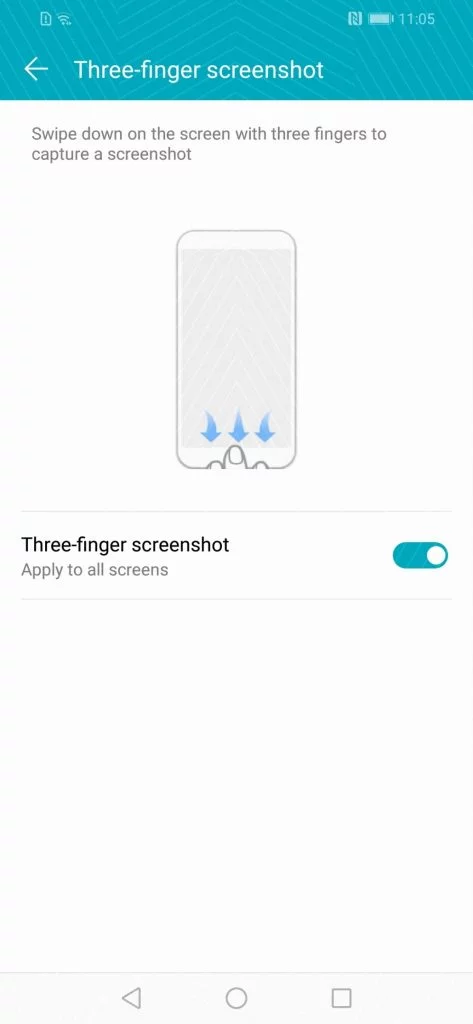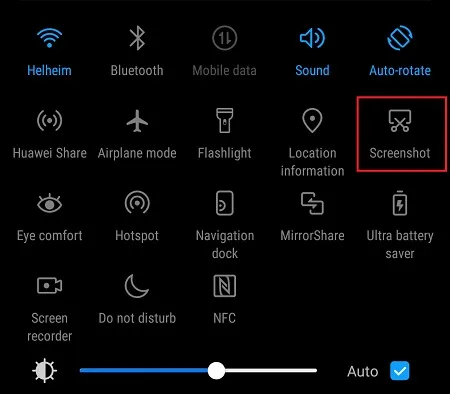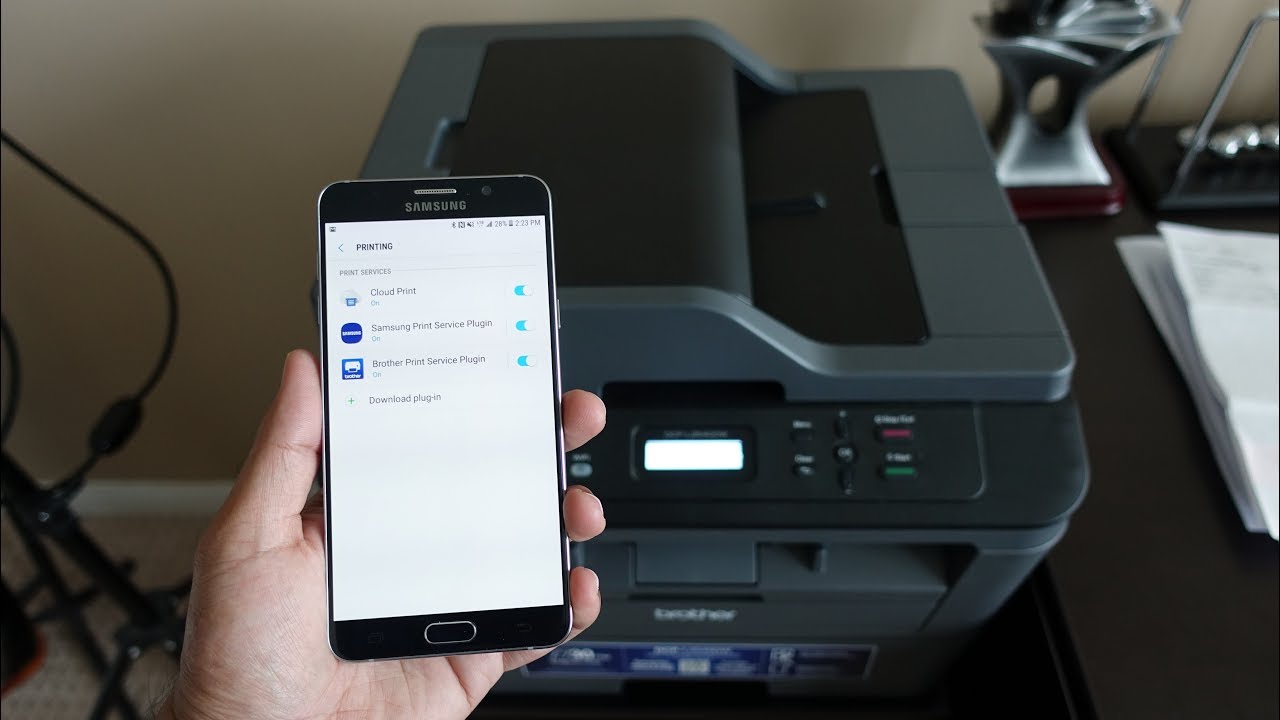نحوه گرفتن اسکرین شات گوشی های هواوی (5 روش)
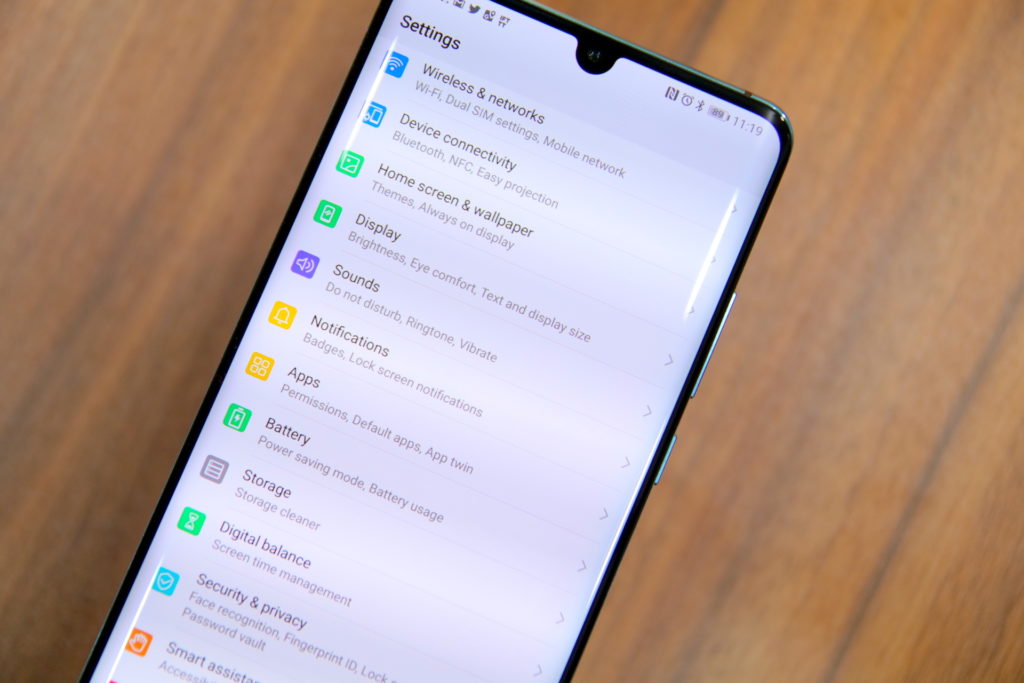
پنج روش متفاوت اسکرین شات گرفتن با گوشی هوآوی
برند هواوی یکی از پرفروش ترین برندهای تلفن همراه است و طرفداران و کاربران وفادار فراوانی دارد. یکی از نیازهای اساسی و پرکاربرد کاربران گوشی های هواوی، گرفتن اسکرین شات در این گوشیهاست. در این مطلب تمامی روشهای گرفتن اسکرین شات در گوشی های هواوی را به طور کامل برای شما توضیح خواهیم داد.
بسیاری از کاربران نمیدانند چطور میتوانند با گوشی هواوی خود اسکرین شات بگیرند و یا بعضی از کاربران به دنبال راهی بهتر و ساده تر برای اسکرین شات گرفتن هستند. همچنین در بعضی از صفحات، اسکرین شات خود گوشی اجازه استفاده به کاربر نمیدهد که البته این مشکل نیز با نصب برنامه هایی قابل حل است.
روش اول: فشردن همزمان دکمه پاور و کم کردن صدا

همانند بسیاری از گوشی های موبایل اندرویدی، این قابلیت در گوشی های هوآوی نیز وجود دارد که با فشردن همزمان دکمه پاور و کم کردن صدا از صفحه نمایشگر اسکرین شات گرفته شود. بعد از گرفتن اسکرین شات، تصویر آن در نوار اطلاع رسانی در بالای صفحه نمایشگرنمایش داده میشود. این روشی ساده ولی کاربردی برای گرفتن اسکرین شات است، اما برای ویرایش یا اعمال تغییرات روی آن نیاز است که وارد گالری شده و از آن بخش تغییرات مورد نظرتان را بر روی تصویر ایجاد کنید.
اما زمانی که میخواهید یک آموزش درست کنید این موضوع میتواند مشکل ایجاد کند و نتواند آنطور که باید مفید باشد. البته راه حل های دیگر گفته شده در این مقاله میتواند این مشکل را حل کند.
گوشی های موبایل به همراه تخفیف های ویژه مبیت را ببینید : قیمت گوشی
روش دوم: استفاده از ویژگی اسکرین شات هوشمند گوشی های هواوی
اسکرین شات هوشمند یا Smart Screenshot در گوشی های مدرن هواوی یکی از قابلیتهای ویژه ای است که میتوانید برای گرفتن اسکرین شات از آن استفاده کنید.
با فعال کردن قابلیت اسکرین شات هوشمند در گوشی هواوی، امکانات جالبی برای اسکرین شات گرفتن در اختیار شما قرار خواهد گرفت:
- به راحتی و با دوبار ضربه زدن بر روی صفحه نمایش می توانید اسکرین شات بگیرید.
- با کشیدن انگشت بر روی صفحه نمایشگر به شکل دایره، مربع یا قلب می توان از همان قسمت از صفحه نمایشگر اسکرین شات گرفت.
- با کشیدن همزمان سه انگشت به سمت پایین صفحه نمایشگر میتوان اسکرین شات گرفت.
و از دیگر امکانات این قابلیت اینکه :
- می توانید اسکرین شاتی که گرفته اید را ذخیره کنید یا به اشتراک بگذارید.
- با دوبار ضربه زدن همزمان با دو انگشت، ضبط ویدیویی از صفحه نمایشگر فعال می شود.
- در روشی دیگر با کشیدن حرف S بر روی صفحه نمایش می توانید ضبط ویدیویی را فعال کنید.
در نسخه های مختلف Frameware، رابط کاربری این بخش می تواند متفاوت باشد.
نحوه فعالسازی قابلیت اسکرین شات هوشمند هواوی
برای استفاده از قابلیتهای جذاب اسکرین شات هوشمند هواوی، شما باید این قابلیت را از قسمت تنظیمات گوشی هواوی خود فعال کنید. برای فعالسازی قابلیت اسکرین شات هوشمند هواوی، مسیر زیر را دنبال کنید:
Settings menu -> Smart assistance -> Motion control
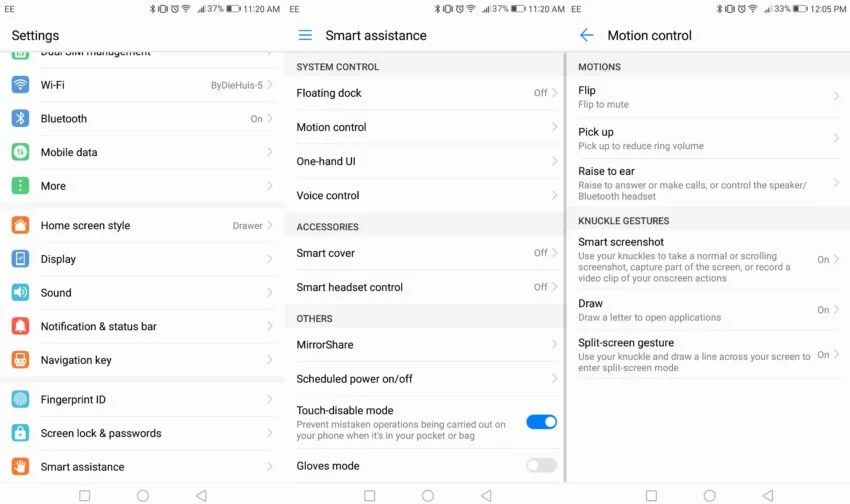
پس از On کردن یا روشن کردن ویژگی Smart Screenshot می توانید به تمامی روشهایی که در بالا ذکر شد، از صفحه نمایشگر گوشی هواوی خود اسکرین شات بگیرید.
لازم به ذکر است که علاوه بر قابلیت Smart Screenshot ، ویژگی اسکرین شات سه انگشت یا Three-finger screenshot نیز احتمالا در این بخش مشاهده می شود.
با فعال کردن قابلیت اسکرین شات سه انگشتی، از این به بعد به راحتی و با کشیدن همزمان سه انگشت خود به سمت پایین بر روی صفحه نمایشگر، می توانید از صفحه گوشی هواوی خود اسکرین شات بگیرید.
روش سوم: استفاده از نوار اطلاع رسانی
استفاده از نوار اطلاع رسانی یا نوتیفیکیشن بار، روش دیگری جهت اسکرین شات گرفتن در گوشیهای هواوی است. این ویژگی مشترکی است که در اکثر گوشی های هوشمند نسل جدید وجود دارد. برای اسکرین شات گرفتن یا ضبط ویدیو از صفحه نمایش گوشی هواوی، شما کافی است مراحل زیر را انجام دهید:
- ابتدا وارد بخشی که می خواهید از آن اسکرین شات بگیرید یا ویدیو ضبط کنید شوید.
- سپس نوار اطلاع رسانی یا نوتیفیکیشن بار را باز کرده و آیکون اسکرین شات یا ضبط ویدیو را از منوی دسترسی سریع در این بخش انتخاب کنید. توجه داشته باشید که اگر این دو آیکون در این بخش وجود نداشت، کافیست روی آیکون مدادی که در سمت راست ساعت و تاریخ قرار گرفته است کلیک کنید و سپس در بخشی که باز می شود، این دو آیکون را به لیست دسترسی سریع گوشی خود اضافه کنید.
- اکنون به سادگی با کلیک کردن روی آیکون اسکرین شات، می توانید از صفحه نمایشگرتان اسکرین شات بگیرید و با کلیک بر روی آیکون ضبط ویدیو نیز ضبط از صفحه نمایشگر را شروع کنید.
روش چهارم: استفاده از برنامه های جانبی که به روت کردن نیاز ندارند

برنامه Screen Master میتواند یکی از بهترین گزینه ها برای اسکرین شات گرفتن از گوشی های مدرن هواوی باشد. این برنامه یک ابزار رایگان، ساده و بدون نیاز به روت برای گرفتن اسکرین شات و حتی ویرایش کردن آن است. با Screen Master کاربران این امکان را دارند که با کلیک کردن روی یک دکمه شناور و یا با لرزاندن گوشی خود به راحتی اسکرین شات بگیرند.
این نرم افزار علاوه براینکه روند گرفتن اسکرین شات را به مراتب ساده تر می کند ، دارای ویژگی های مختلفی از جمله کراپ کردن، اضافه کردن متن، پیکسلی کردن اسکرین شات ها، ترسیم اشکالی مثل فلش، دایره و دیگر موارد است.
از دیگر ویژگی های مهم این برنامه میتوان به گرفتن اسکرین شات های با کیفیت و با فرمت PNG، اسکرین شات گرفتن از بخشی و یا تمام صفحه وب، امکان انتقال مستقیم اسکرین شات ها به حافظه جانبی، پشتیبانی از اندروید ۷ و موارد مختلف دیگری اشاره کرد. در مجموع اگر به دنبال یک راه حل عالی و مناسب برای حل تمام مشکلات اسکرین شات خود هستید، حتما از این برنامه استفاده کنید، به سادگی با آن اسکرین شات بگیرید، ویرایش کنید و به اشتراک بگذارید.
اما اگر یک گوشی اندروید قدیمی دارید، بهترین راه برای گرفتن اسکرین شات از صفحه نمایشگرتان، استفاده از برنامه Apowersoft Screenshot است. یک برنامه رایگان و قدیمی که از گوگل پلی قابل نصب است و ممکن است در اندروید های بالا کارایی نداشته باشد، اما در اندروید های قدیمی تر میتواند راه گشای بسیار خوبی باشد. کاربران نسخه های قدیمی اندروید با استفاده از این ابزار میتوانند از هر صفحه دلخواهی اسکرین شات بگیرند و دیگر با پیام مجوز در برخی صفحات ممنوعه مواجه نشوند. همچنین کاربران میتوانند با استفاده از قابلیت این برنامه از یک ناحیه خاص از صفحه مرورگر خود و یا تمام یک صفحه وب اسکرین شات بگیرند. از دیگر ویژگی های برنامه میتوانیم به ویرایش تصاویر اسکرین شات، آپلود و اشتراک گذاری آنها اشاره کنیم.
برای استفاده از این برنامه، گام های زیر را دنبال کنید:
- برنامه را از گوگل پلی دانلود و بر روی گوشی هواوی خود نصب کنید.
- پس از نصب، برنامه را اجرا و با کلیک بر روی آیکون Start ابزار را فعال کنید.
- اکنون کافیست به هر صفحه ای که میخواهید از آن اسکرین شات بگیرید بروید و دو دکمه پاور و کم کردن صدا را همزمان به مدت ۲ ثانیه نگه دارید و یا میتوانید به جای استفاده از این دو دکمه، دکمه پاور و خانه را همزمان نگه دارید. پس از انجام این کار فلشی را مشاهده میکنید که تایید می کند شما اسکرین شات گرفته اید. سپس تصویر اسکرین شات شما در اندازه کوچک در گوشه موبایل نمایش داده میشود و این امکان را برای شما فراهم میکند که قبل از ذخیره، آن را ویرایش یا حذف کنید.
- بر روی گزینه Done که در بالا سمت چپ وجود دارد کلیک کنید تا اسکرین شات شما ذخیره و در صورت نیاز به اشتراک گذاشته شود.
روش پنجم: استفاده از برنامه Apowersoft Phone Manager
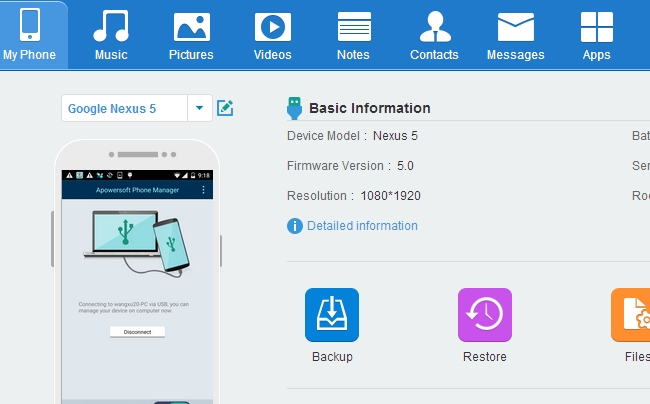
Apowersoft Phone Manager هم برای موبایل های اندرویدی و هم گوشی های IOS یک ابزار فوق العاده است. برنامه Apowersoft Phone Manager این امکان را برای کاربران فراهم می کند که داده های خود را همگام سازی کنند، بک آپ یا نسخه پشتیبان بگیرند و آن را بازیابی کنند. در کنار این ویژگی ها این برنامه میتواند صفحه نمایش تلفن شما را بر روی رایانه نمایش دهد، موضوعی که میتواند برای گرفتن تصاویر مختلف و ویرایش آنها بسیار کارآمد باشد. برای استفاده از این برنامه مراحل زیر را دنبال کنید:
- برنامه را دانلود و روی گوشی هواوی خود نصب کنید.
- سپس آن را را اجرا و موبایل خود را به رایانه متصل کنید.
- پس از آنکه اتصال انجام شد، میتوانید صفحه نمایش موبایلتان را روی نمایشگر رایانه خود مشاهده کنید.
- اگر بر روی آیکون دوربین کلیک کنید از صفحه اسکرین شات گرفته می شود و در ادامه نیز این امکان را خواهید داشت که به روش Copy to clipboard و Save to local drive آن را ذخیره کنید.
اگر میخواهید خیلی راحت و سریع اسکرین شات ها را ویرایش کرده و به اشتراک بگذارید، میتوانید از سایت های مختلف آپلود عکس استفاده کنید، این سایت ها معمولا پس از آپلود عکس این امکان را به شما میدهند که تصاویر خود را به سرعت در شبکه های اجتماعی به اشتراک بگذارید.همچنین این سایت ها لینکی از تصویر به شما میدهند که میتواند ابزار خوبی برای به اشتراک گذاری این تصاویر در سایت ها و فروم های آنلاین باشد. و اما ویرایش تصویر، که میتواند درون خود رایانه و از طریق ابزارها و نرم افزارهای مختلف و قدرتمند ویرایش عکس انجام شود، یا به وسیله برخی دیگر از سایت های آنلاین که این امکان را به شما میدهند تا تصاویر خود را به صورت آنلاین ویرایش کنید.